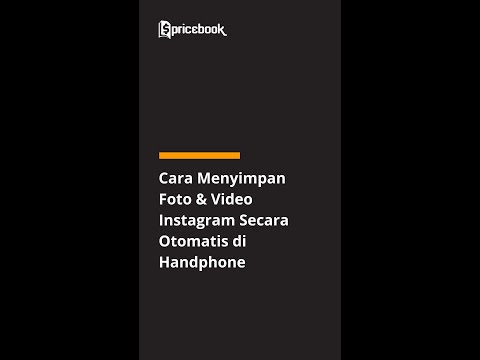Artikel wikiHow ini akan mengajarkan kepada Anda cara masuk ke Instagram saat menggunakan iPhone atau iPad.
Langkah
Metode 1 dari 3: Masuk dengan Nama Pengguna Instagram

Langkah 1. Buka Instagram
Ini adalah ikon kamera warna-warni berlabel "Instagram." Anda biasanya akan menemukannya di layar beranda.

Langkah 2. Ketik nama pengguna Instagram Anda
Ini bisa berupa nomor telepon, alamat email, atau pegangan Instagram Anda.
- Jika Anda melihat tombol yang bertuliskan Masuk sebagai (nama Anda), ketuk untuk melanjutkan.
- Jika Anda melihat tombol yang bertuliskan Masuk sebagai (nama orang lain), mengetuk Ganti Akun untuk membuka layar login, lalu masukkan nama pengguna Instagram Anda.

Langkah 3. Masukkan kata sandi Anda

Langkah 4. Ketuk Masuk
Anda sekarang masuk ke Instagram.
Metode 2 dari 3: Masuk dengan Facebook

Langkah 1. Buka Instagram
Ini adalah ikon kamera warna-warni berlabel "Instagram." Anda biasanya akan menemukannya di layar beranda.
Gunakan cara ini jika akun Instagram Anda terhubung dengan akun Facebook Anda

Langkah 2. Ketuk Masuk dengan Facebook
Itu ada di bagian bawah layar.
- Jika Anda melihat tautan dengan logo Facebook yang mengatakan Lanjutkan sebagai (nama Anda), ketuk itu sebagai gantinya.
- Jika Anda melihat tautan yang mengatakan Lanjutkan sebagai tetapi menampilkan nama yang salah, ketuk Ganti Akun untuk kembali ke layar login, lalu ketuk Masuk dengan Facebook.

Langkah 3. Masukkan informasi akun Facebook Anda
Ini adalah nama pengguna dan kata sandi yang Anda gunakan untuk masuk ke Facebook.

Langkah 4. Ketuk Masuk
Layar konfirmasi akan muncul.

Langkah 5. Ketuk OK
Anda sekarang masuk ke Instagram.
Metode 3 dari 3: Beralih ke Akun Lain

Langkah 1. Buka Instagram
Ini adalah ikon kamera warna-warni berlabel "Instagram." Anda biasanya akan menemukannya di layar beranda.
Gunakan metode ini jika Anda ingin masuk ke akun selain yang terakhir Anda gunakan

Langkah 2. Keluar dari Instagram
Jika Anda sudah keluar dari akun, Anda dapat melewati langkah ini. Sebaliknya:
- Ketuk ikon profil di sudut kanan bawah layar.
- Ketuk roda gigi di sudut kanan atas layar.
- Gulir ke bawah dan ketuk Keluar.
- Mengetuk Keluar untuk mengkonfirmasi.

Langkah 3. Ketuk Ganti Akun
Tombol ini berada di pojok kiri bawah layar.

Langkah 4. Masukkan nama pengguna dan kata sandi Anda
Nama pengguna Anda dapat berupa nomor telepon, alamat email, atau nama pengguna Instagram Anda.
Jika akun Anda terhubung ke Facebook, ketuk Masuk dengan Facebook, lalu ketik nama pengguna dan kata sandi Facebook Anda di bagian yang kosong.

Langkah 5. Ketuk Masuk
Anda sekarang masuk ke Instagram.
Jika Anda masuk dengan Facebook, ketuk oke untuk melanjutkan ke Instagram.
Tanya Jawab Komunitas
Cari Tambahkan Pertanyaan BaruAjukan Pertanyaan Tersisa 200 karakter Sertakan alamat email Anda untuk mendapatkan pesan saat pertanyaan ini dijawab. Kirim